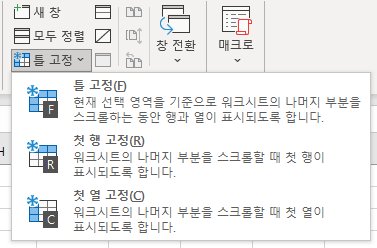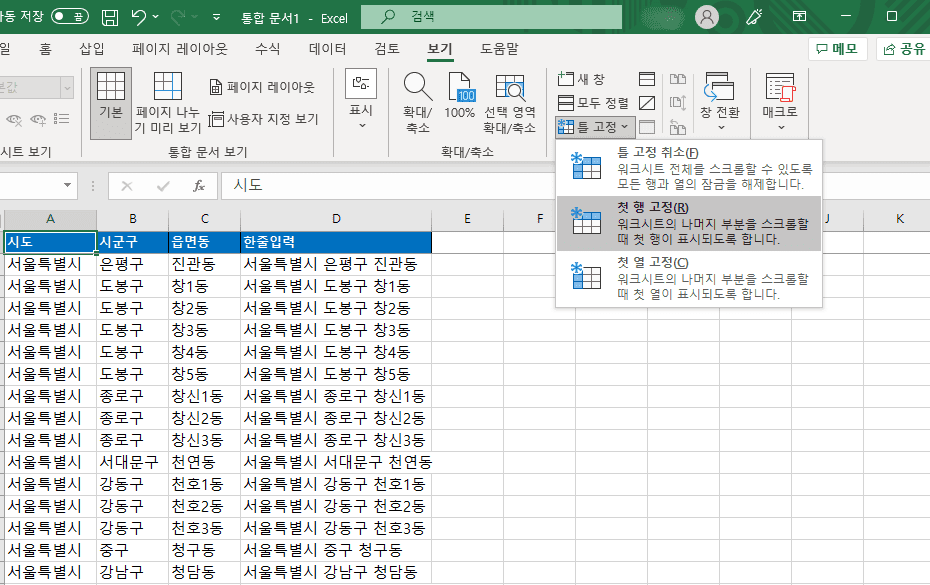엑셀 틀고정 방법은 엑셀에 있는 열이나 행을 고정시키고 스크롤을 내려도 항상 보이도록 하는 기능인데요. 주로 상단 부분에 있는 행을 고정할때 자주 사용합니다. 내용이 길게 작성되어 있는 문서일수록 틀고정을 해서 활용을 하는게 편리합니다. 틀고정 기능은 엑셀을 자주 사용하다보면 꼭 필요로 하는 기능중에 하나인데요. 활용 방법에 대해서 알아보겠습니다.
엑셀 틀고정 사용법
엑셀에서 틀고정 기능을 사용 하기 위해서는 엑셀 메뉴 상단의 보기 탭을 선택을 해주시고요. 틀 고정 항목을 체크해서 설정할 수 있습니다.
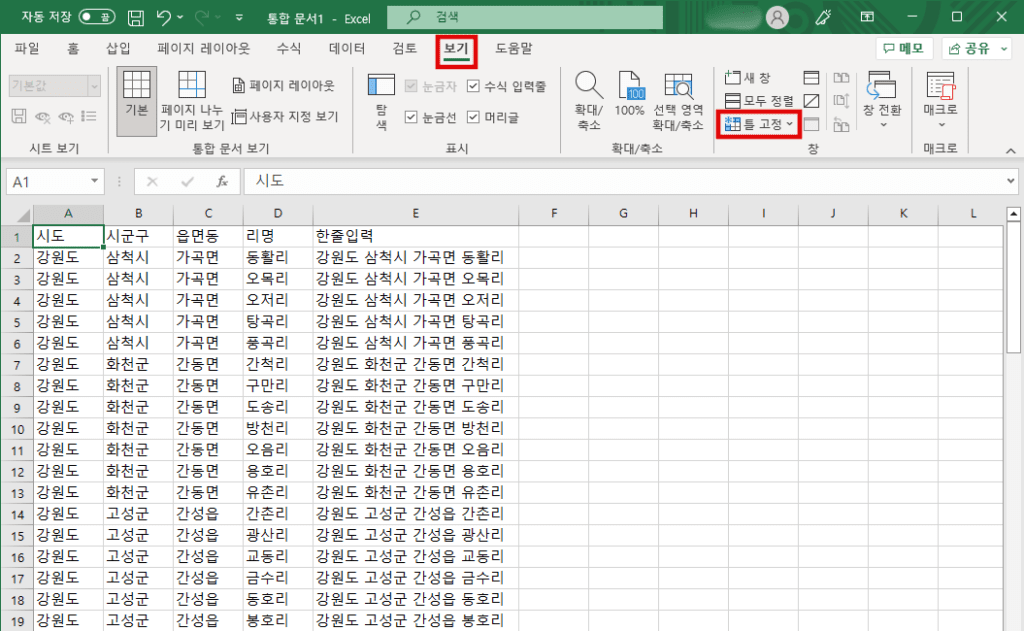
틀 고정을 선택하면 행, 열을 동시에 고정할 수 있습니다. 선택한 셀 부분의 위쪽 가로 행과 왼쪽 세로 열 부분이 고정이 가능합니다. B2의 셀 부분을 선택하고 틀고정을 해보면 위에 색상으로 표시된 부분이 고정이 가능합니다.
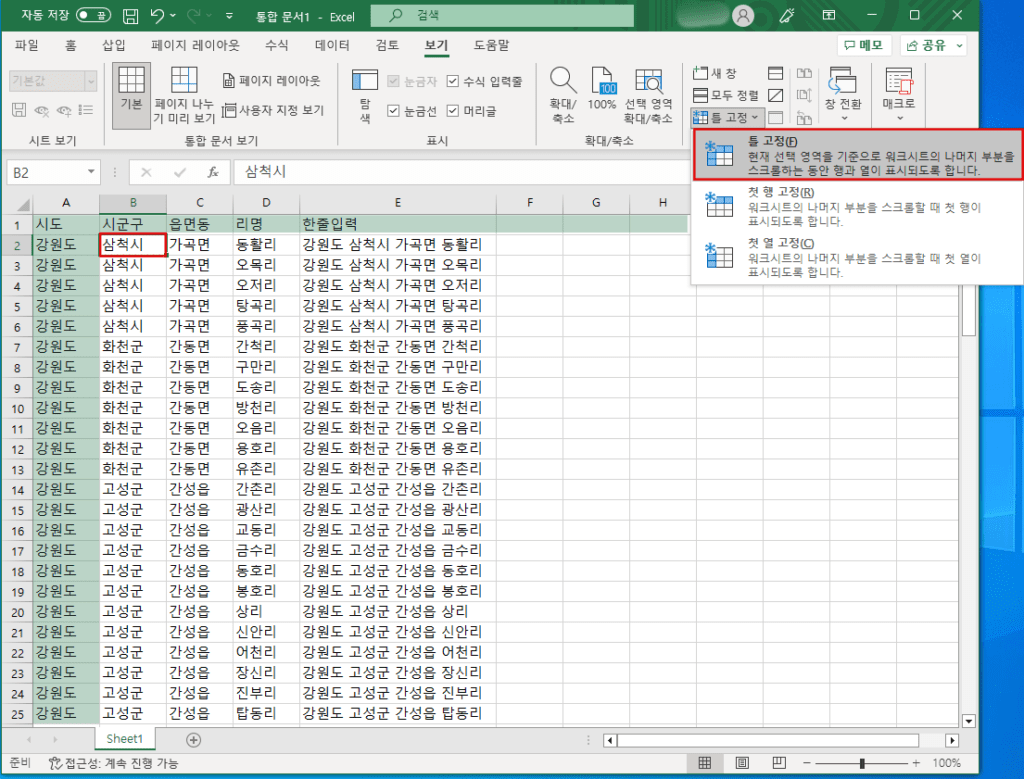
고정이 완료되면 스크롤을 내려도 고정되어서 확인할 수 있습니다.
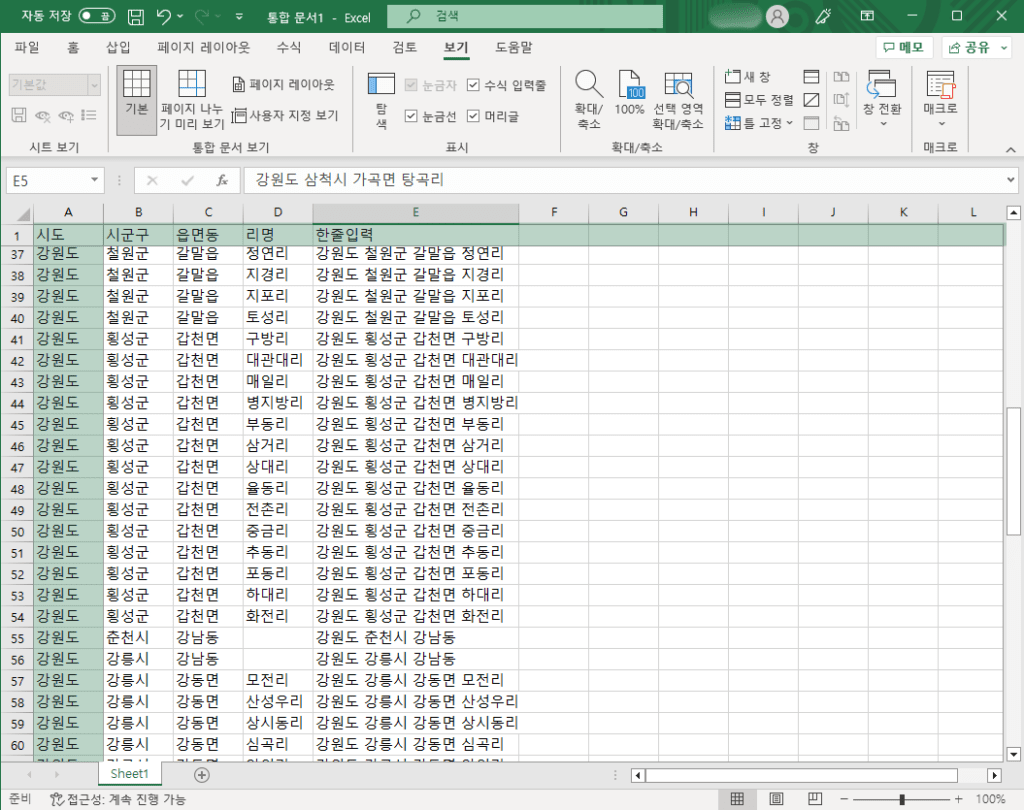
첫 행 고정
첫 행고정을 선택하면 엑셀의 가로로된 첫 행부분이 스크롤 할때도 나오도록 고정됩니다.
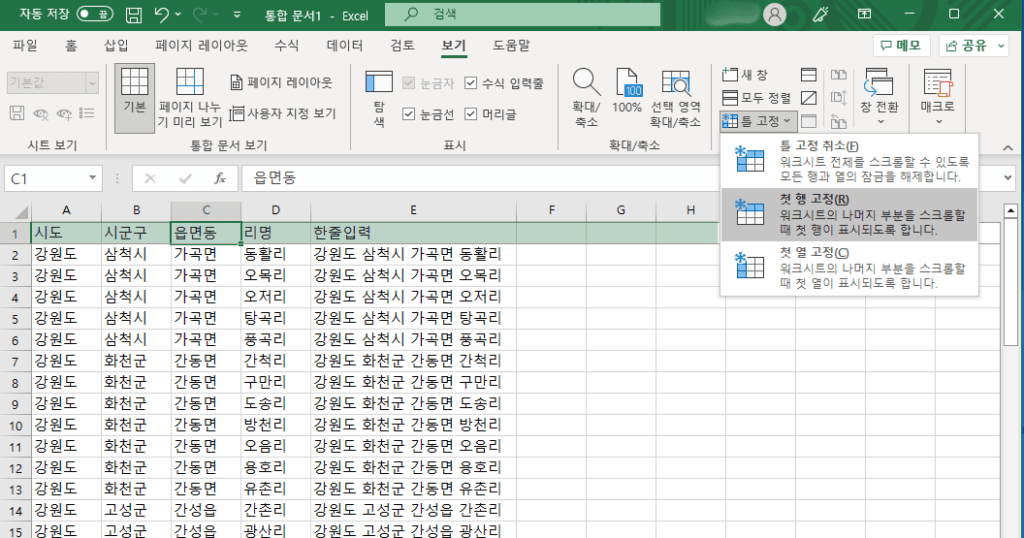
첫 열 고정
첫 열 고정을 선택하면 가로로 스크롤하더라도 왼쪽 세로 열이 계속 고정된 채로 표시됩니다.
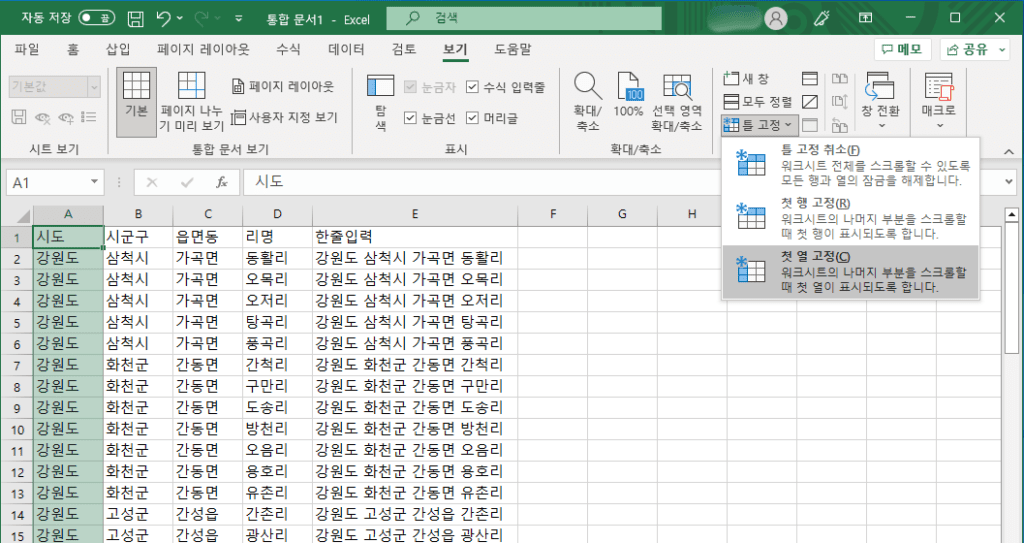
엑셀 틀고정 단축키
편리하게 실행하기 위해 단축키를 활용해서 사용하려면 보기 탭을 실행하기 위해서는 ALT + W를 보기 탭으로 들어가면서 단축키 상태가 나오는데요. 틀 고정(F)를 누르면 메뉴가 실행됩니다.
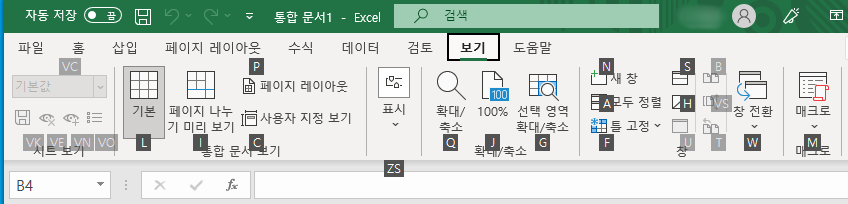
틀 고정(F), 첫 행 고정(R), 첫 열 고정(C)를 실행하면서 단축키로 쉽게 활용을 해볼 수 있습니다.
- 틀 고정 : ALT + W > F > F
- 첫 행 고정 ALT + W > F > R
- 첫 열 고정 ALT + W > F > C